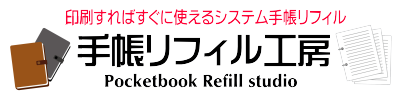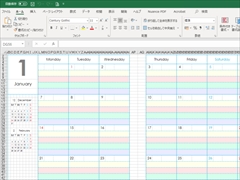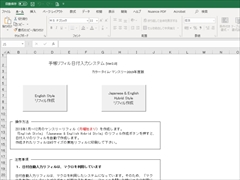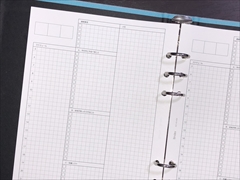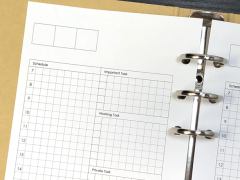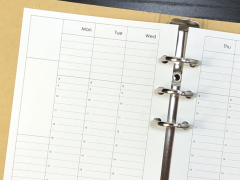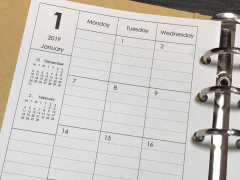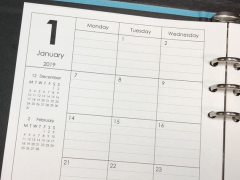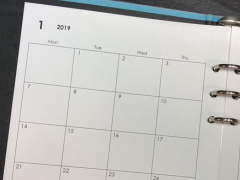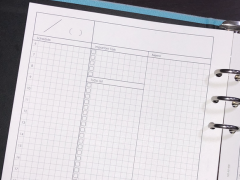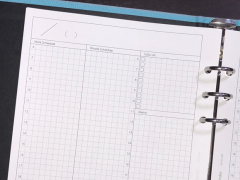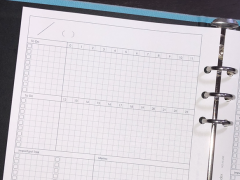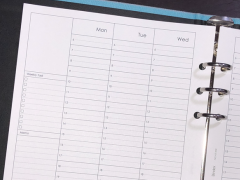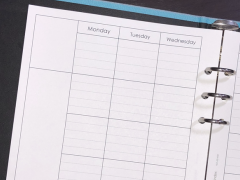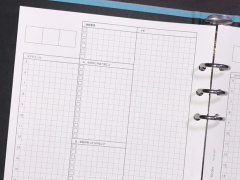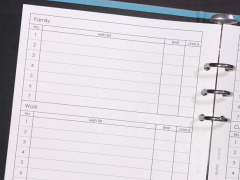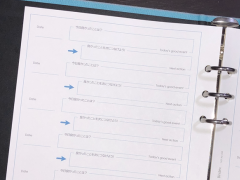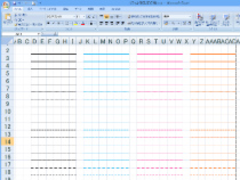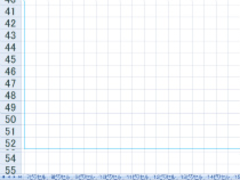【Excelでシステム手帳リフィルを作る】ページの設定をする
余白の設定をする
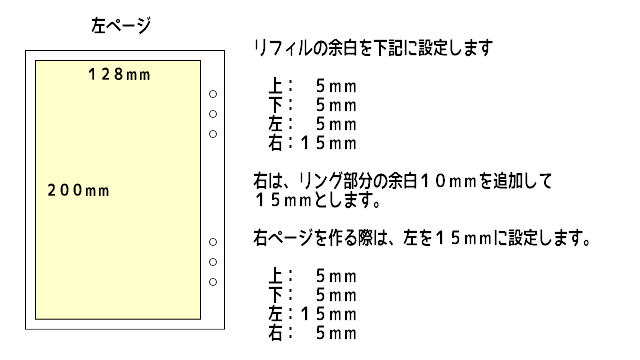
A5サイズリフィルの余白を上記で設定することを想定して、お話を進めていきます。
まずは、エクセルのページ設定を行います。エクセルはExcel2007を使います。

エクセルを起動します。
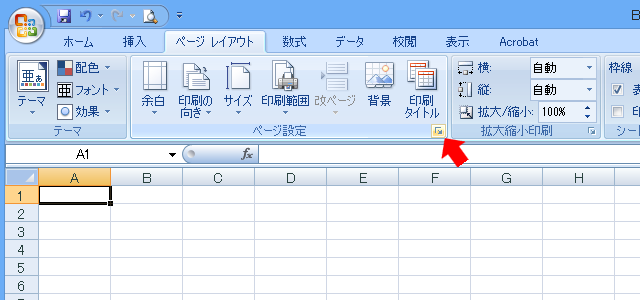
ページレイアウトのページ設定をクリックします。

用紙はA5を選択。
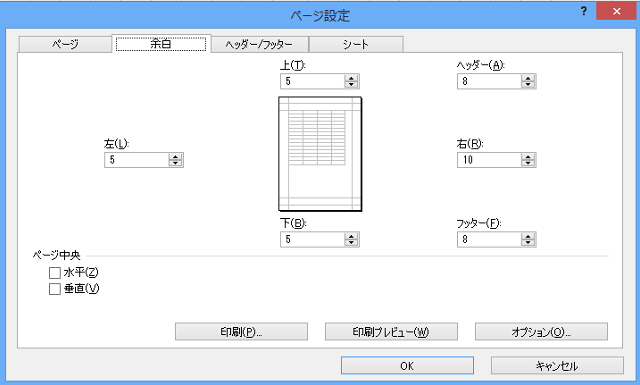
左ページを作る場合、上:5mm、下:5mm、左:5mm、右:10mmに設定します。
リング側の余白ですが、リフィルの余白とエクセルの余白の数値が異なりますが、そのまま設定して下さい。
【注意】余白の設定値はCanonMX850での設定になります。上記設定で、リフィルが2ページで印刷されることがあります。その場合は、上下左右の余白を調整して1ページで印刷されるように調整して下さい。
余白の設定はこちらの記事を参照して下さい。
手帳リフィルが途中で切れてしまって、2ページで印刷されてしまう場合の対処法
セルの設定をする
次に、セルの設定をします。リフィルを作成しやすくするためにセルの大きさを変更します。セルの高さと幅が17ピクセルになるように設定します。
シートの左上をクリックします。

シート全体が設定されます。
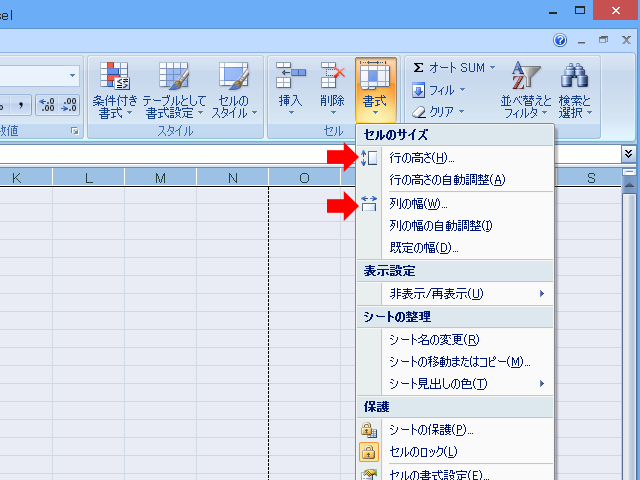
シート全体を選択した状態で、ホームの書式をクリックします。そうすると、セルの行の高さと列の幅を変更することができます。
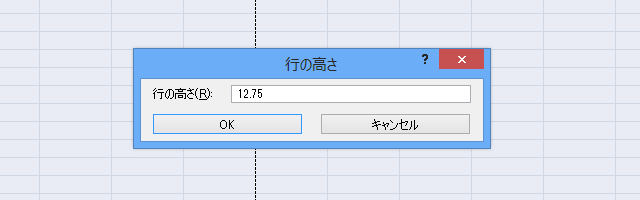
セルの高さを12.75に設定します。
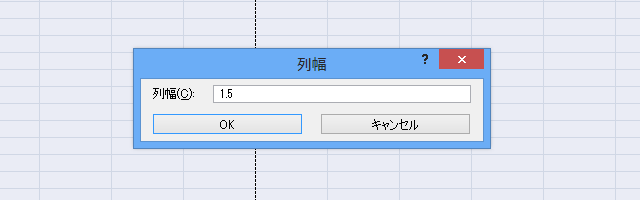
セルの幅を1.5に設定します。
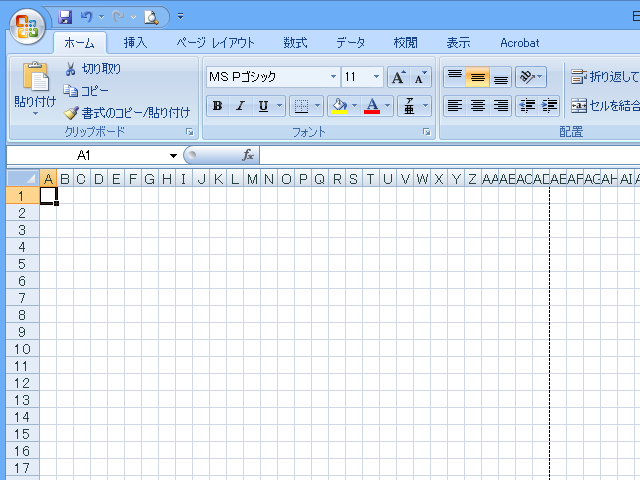
セルが正方形になりました。
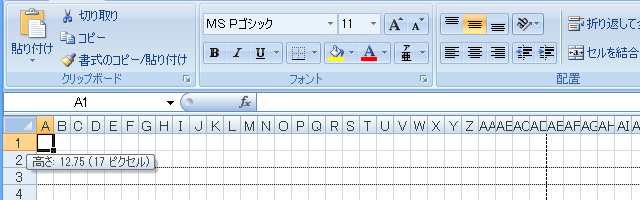
セルの高さが17ピクセルになりました。
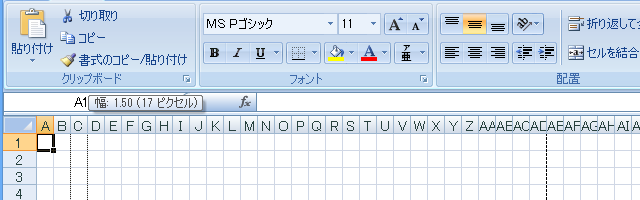
セルの幅が17ピクセルになりました。
 1.リフィルの余白を決める
1.リフィルの余白を決める2.ページの設定をする【現在のページ】
3.正方形のマス目を作る
4.どのくらいの線が印刷できるかをテストする
5.どんなリフィルが欲しいのかデザインする
6.デザインしたリフィルを制作する
7.制作したリフィルを印刷する